Apple Mac 是最安全的个人计算机设备之一。 你可以做很多事情,比如长时间的学习、研究等,但它不可避免地有缺陷,你可能已经经历过 视频无法在您的 Mac 上播放。 由于有类似的报告,因此这里是有关如何检查设备上的故障以及如何修复无法播放的视频的指南。
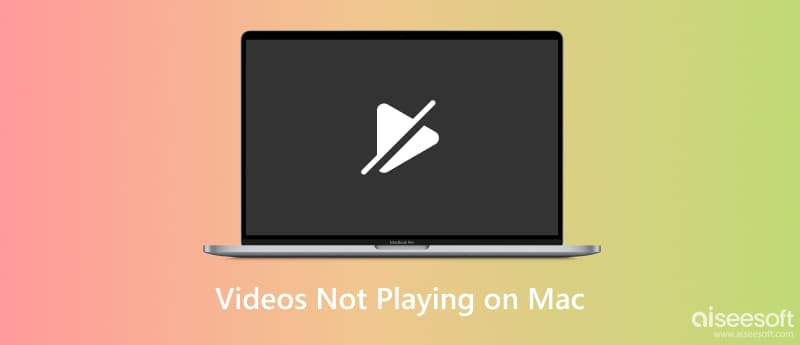
有时,问题可以在 Mac 上损坏的视频中找到。 你仍然可以用以下方法修复它 Aiseesoft 视频修复 适用于 Mac 和 Windows。 该工具具有专业的用户界面,其中所有必要的功能将帮助您实现最佳质量。 它使用最先进的技术,允许视频使用样本视频恢复其原始分辨率、帧率和比特率。 除此之外,它还支持各种输入格式,包括 MP4、3GP 和 MOV。 您可以在官方页面免费获取该软件并下载它以修复无法在 Mac 上播放的视频。

资料下载
100% 安全。无广告。
100% 安全。无广告。
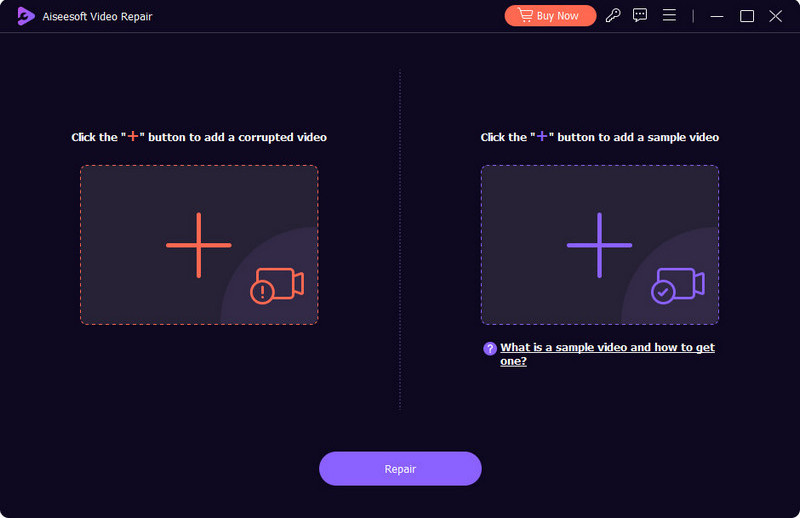
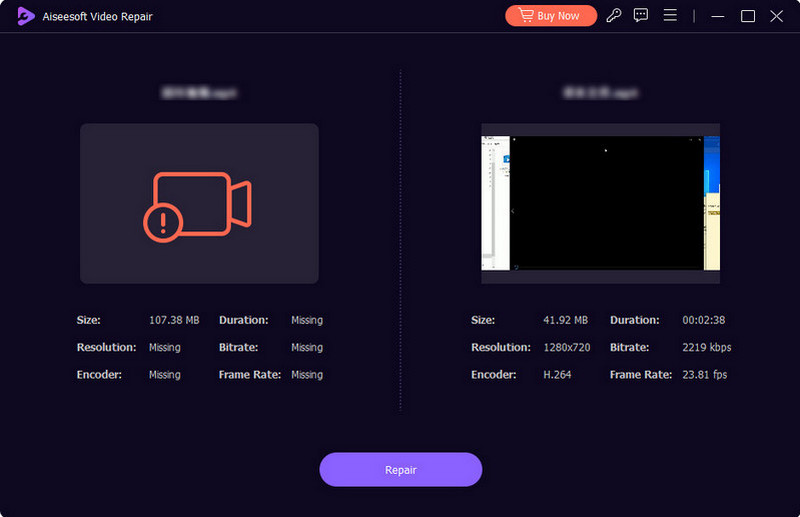
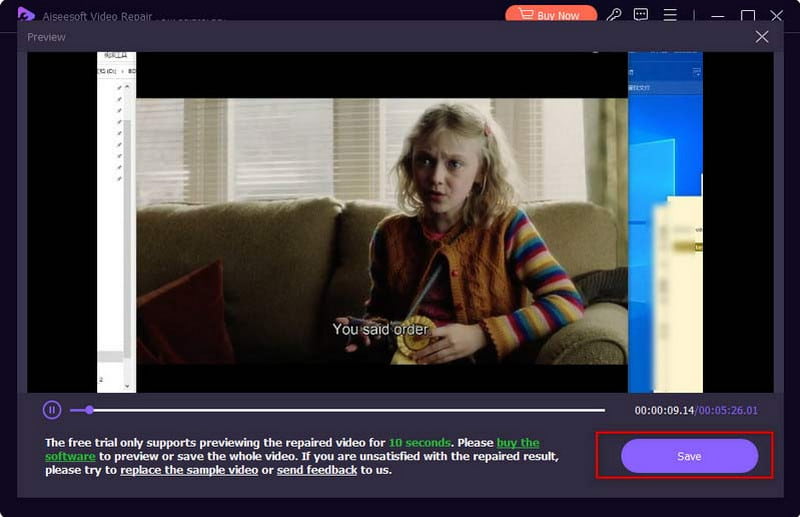
您正计划观看您最喜欢的电影,但第一个视频无法在媒体播放器上播放。 即使文件夹中存储有其他视频或在线视频,它们也无法在 Mac 上播放。 查看以下方法来解决该问题。
与Windows和Linux不同,Apple仅支持自己创建的视频和音频格式。 即使对于 MP4(一种普遍支持的视频文件扩展名),如果您的 Mac 具有以下编解码器,也可以打开它: MPEG-4的、H.264 和 AAC。 检查文件扩展名,如果不支持,请尝试使用在线或桌面转换器进行转换。 否则,请检查下一个解决方案。
从另一个角度来看,过时的应用程序版本可能会导致视频播放错误。 确保获取更新的媒体播放器以避免不兼容和其他问题。 检查有关如何更新 QuickTime Media Player 的步骤:
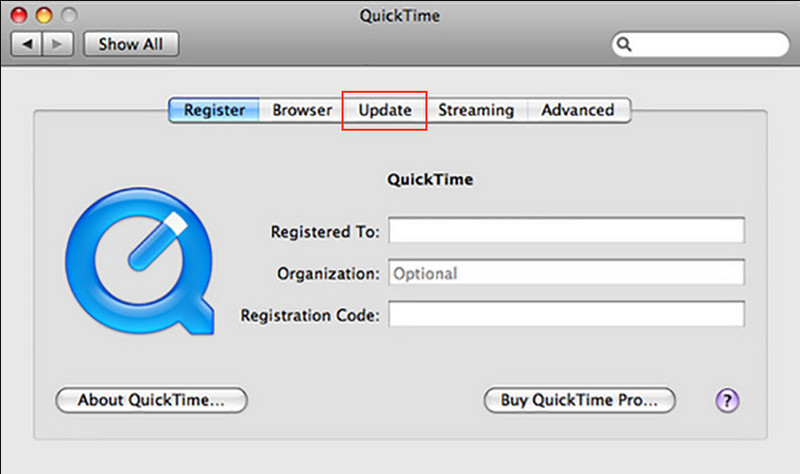
If 的QuickTime 仍然无法在 Mac 上播放视频,您应该尝试其他易于使用的替代方案。 VLC Media Player 是建议使用的应用程序,因为它是免费且开源的。 您可以通过完全控制和令人惊叹的功能来进行视频播放。 要使用 VLC,您必须:
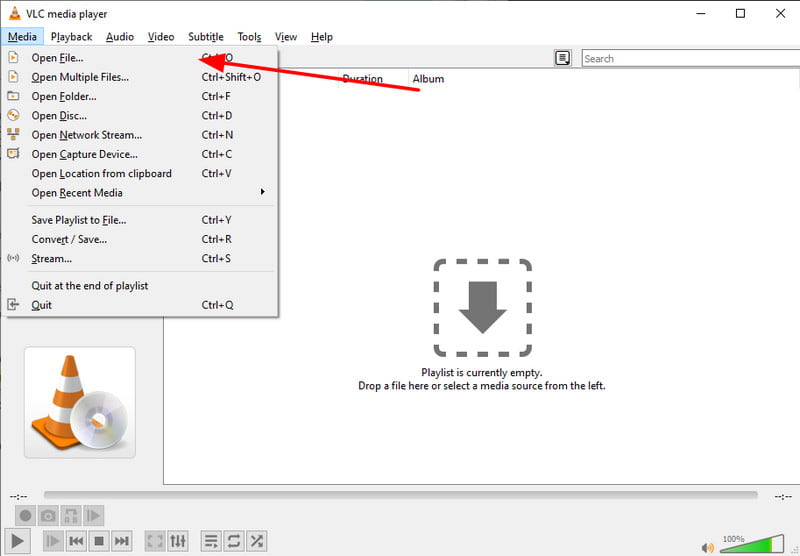
如果您尝试使用 Safari 观看电影但无法通过加载屏幕,则应启用 JavaScript。 它是一种用于交互语言的工具,影响任何网站(包括 YouTube)的播放。 检查如何在 Safari 上打开它:
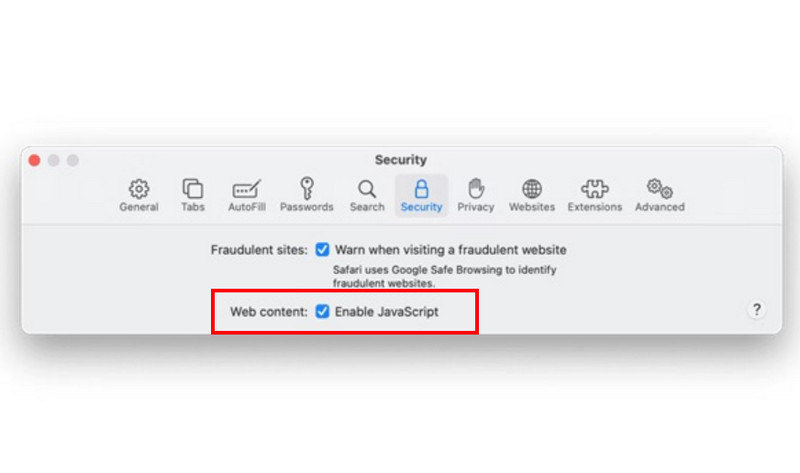
无论您使用 Safari 还是 Chrome,超载的缓存文件都可能对无法在 Mac 上播放的视频造成负面影响。 您可能希望将这些临时文件保留在计算机上,因为它们可以提供更好的浏览体验,但缓存可能会给您的设备带来不需要的文件的负担,因此最好定期清除它们。 请按照有关如何清除 Safari 和 Chrome 上的缓存的演示进行操作:
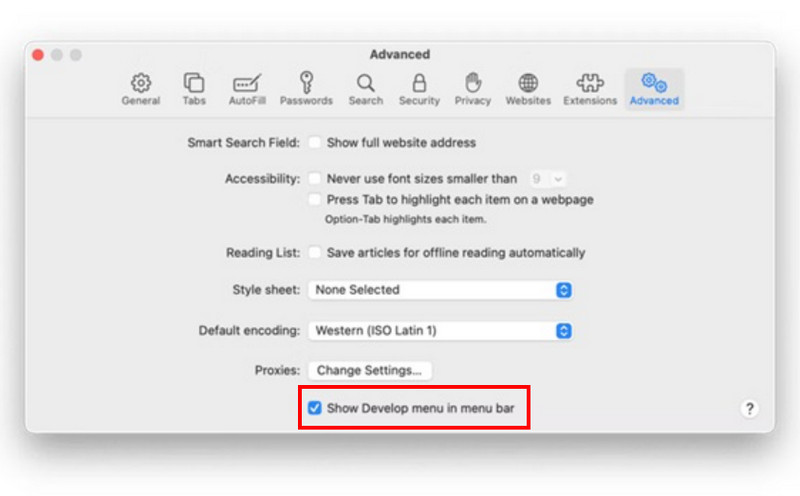
Mac 兼容哪些格式?
除了 MOV 和 QuickTime 文件格式外,Mac 还支持 MPEG-1、MPEG-2、MPEG-4、3GPP、AVCHD、AVI Motion JPEG 等其他格式。 一些流行的格式(如 MP4)也受支持,但仅限于某些编解码器。
为什么我的 Mac 上的视频总是停止?
如果视频不断自行暂停,则互联网连接可能不稳定。 有时,CPU 和 RAM 无法完全处理文件,这使得打开更高质量的视频变得更加困难。
如何在 Mac 上重置视频设置?
如果屏幕上没有显示任何内容,请从设置中重置它。 单击 Apple 菜单并前往系统设置。 单击侧栏中的“显示”选项。 然后,选择默认来修复并重置视频设置。 重新启动计算机。
结论
当你 无法在 Mac 上播放视频,请务必使用本文中的方法以获得更简单、更有效的解决方案。 Apple Mac 对于许多数字活动来说功能强大,但它也可能遇到无法在媒体播放器或在线上播放视频等问题。 但是,如果您发现视频已损坏,请使用 Aiseesoft Video Repair 立即修复它。 不要忘记单击 Mac 版本上的“下载”按钮来尝试免费试用。